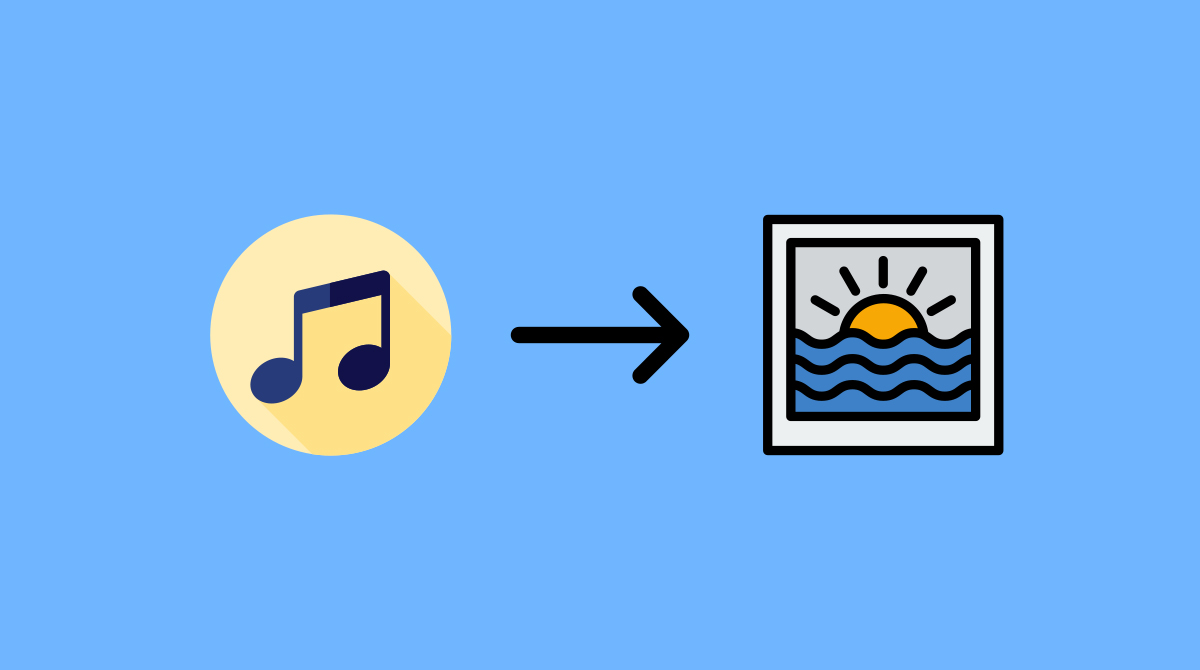
Dodajte glasbo na fotografijo To je način, da naredimo našo publikacijo bolj dinamično in se bolje premikamo po družbenih omrežjih. To je tudi način izražanja občutka, ne da bi se morali zateči k pisnim sporočilom, čeprav je lahko tudi zaradi tako skromnega in preprostega razloga, kot je zgolj želja pospremiti podobo pesmi, ki nam je všeč.
Postopek za dosego tega se razlikuje glede na to, s čim to počnemo. Z drugimi besedami, obstajajo različne aplikacije, ki nam omogočajo seznanjanje glasbene datoteke s sliko in v vsaki od njih z različnimi koraki dosežemo isti cilj. Kakor koli že, v tem članku bomo videli najboljše aplikacije za dodajanje glasbe fotografiji in kako to storiti z vsako od njih.
hitrem povečanju
InShot je ena najbolj priljubljenih aplikacij za ustvarite glasbeni posnetek iz fotografije. Poleg tega je ena najbolj vsestranskih možnosti, ki jih lahko najdete v Googlovi trgovini z aplikacijami, ko gre za urejanje videov in fotografij.
za vstavite glasbo na fotografijo z InShotom, odprite aplikacijo in kliknite na Video. Od tam gremo na zavihek Fotografija in izberemo tistega (ali tiste), ki jih bomo pretvorili v video. Ko smo to naredili, kliknite na gumb za potrditev, ki se prikaže v spodnjem desnem kotu zaslona. Ko ga imamo, bomo šli na zaslon za urejanje, kjer bomo morali klikniti gumb Glasba:
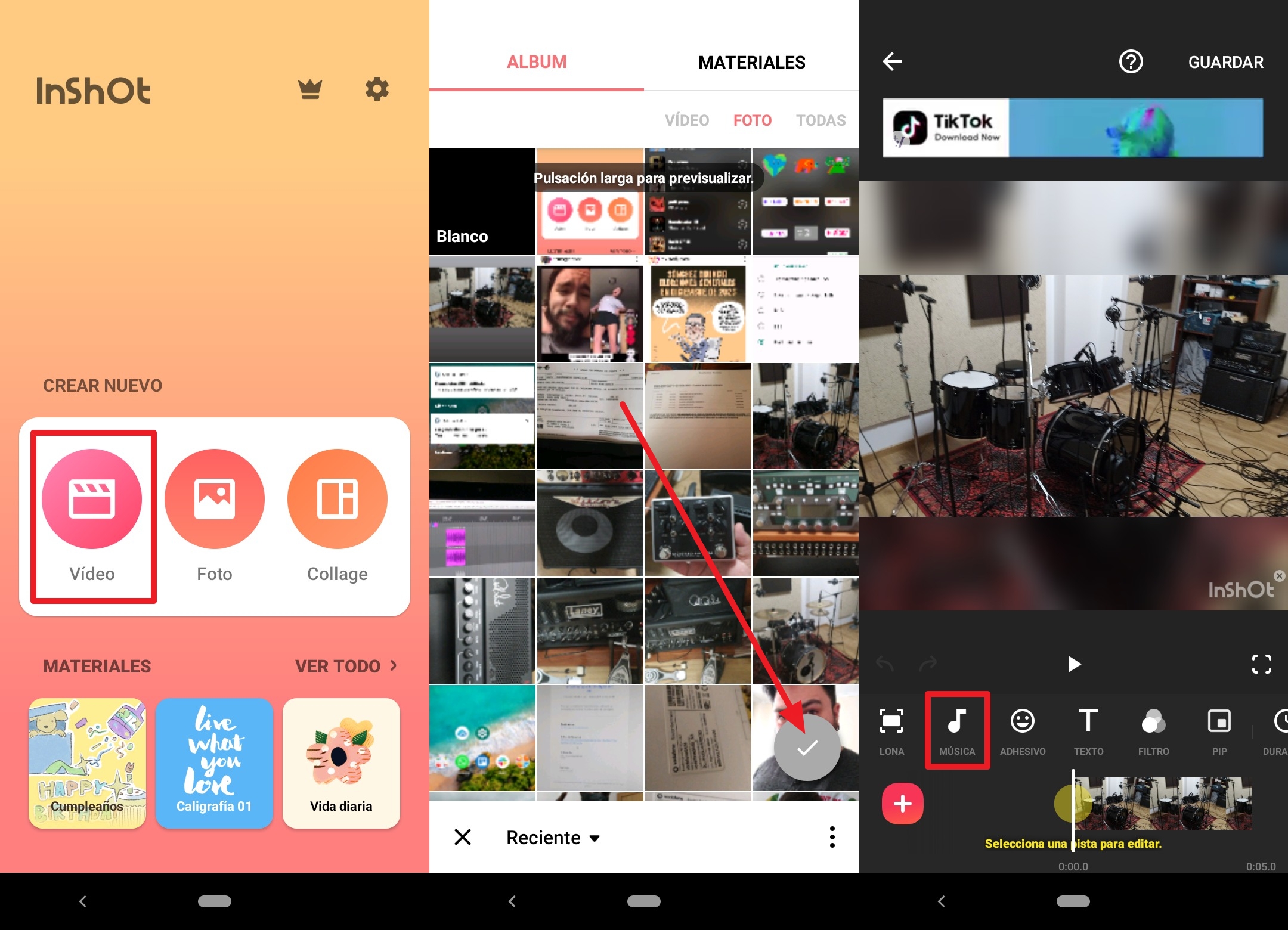
Tukaj bomo našli možnost, da izberemo skladbo, ki je na internetu, ali pa uporabimo našo lokalno glasbeno knjižnico (če jo imamo). Da bi se izognili nepotrebnim glavobolom (če storitve med seboj ne komunicirajo, bolj kot karkoli), je priporočamo uporabo lokalne glasbene knjižnice. Po izbiri te možnosti se odpre brskalnik datotek, kjer lahko izberete in postavite skladbo, ki jo želite dodati. Ko jo izberete, se vrnete na zaslon za urejanje, od koder lahko dodate več pesmi ali pustite tisto, ki jo že imate. Na koncu tapnite gumb na desni strani zaslona, da ustvarite posnetek, ki bo shranjen v vaš telefon:
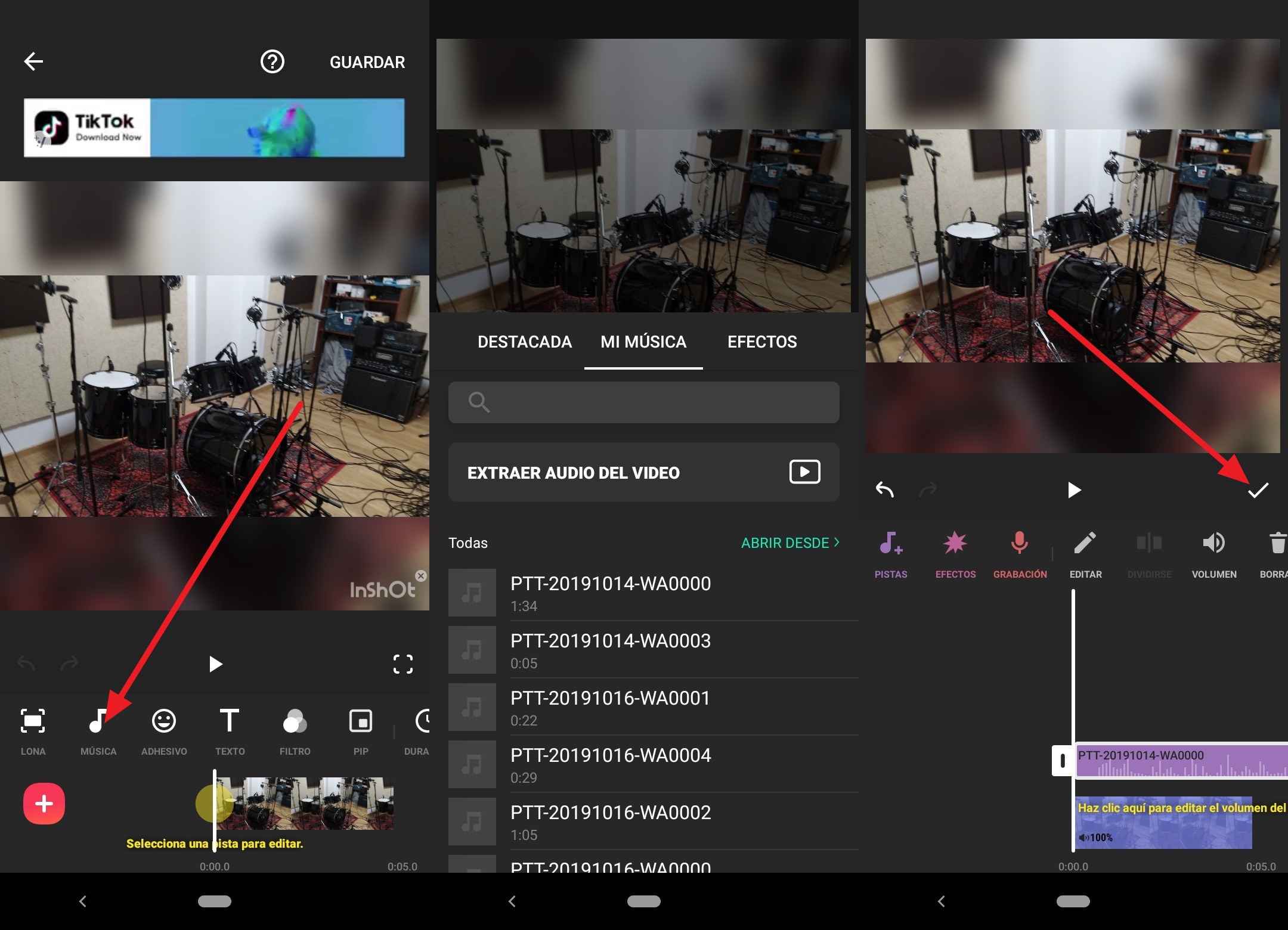
Google Photos
Zelo dobro je imeti vsestransko aplikacijo drugega proizvajalca, ki nam omogoča, da fotografiji dodamo glasbo, resnica pa je, da To možnost ima tudi Google Photos in je izvorno nameščen na vseh napravah Android. Mnogi uporabniki presenečeni odkrijejo, da poleg osnovne funkcije urejanja ne služi le za shranjevanje varnostne kopije naših fotografij v oblaku.
Če želite fotografiji dodati glasbo s to aplikacijo, jo odpremo in gremo na zavihek knjižnica. Tam kliknemo na gumb Pripomočki, nato kliknite na Film (tretji gumb na vrhu zaslona). Odpre se čarovnik, kjer nas bodo vprašali, kakšen film želimo ustvariti. V tem primeru pritisnemo o gumbu Nov film:
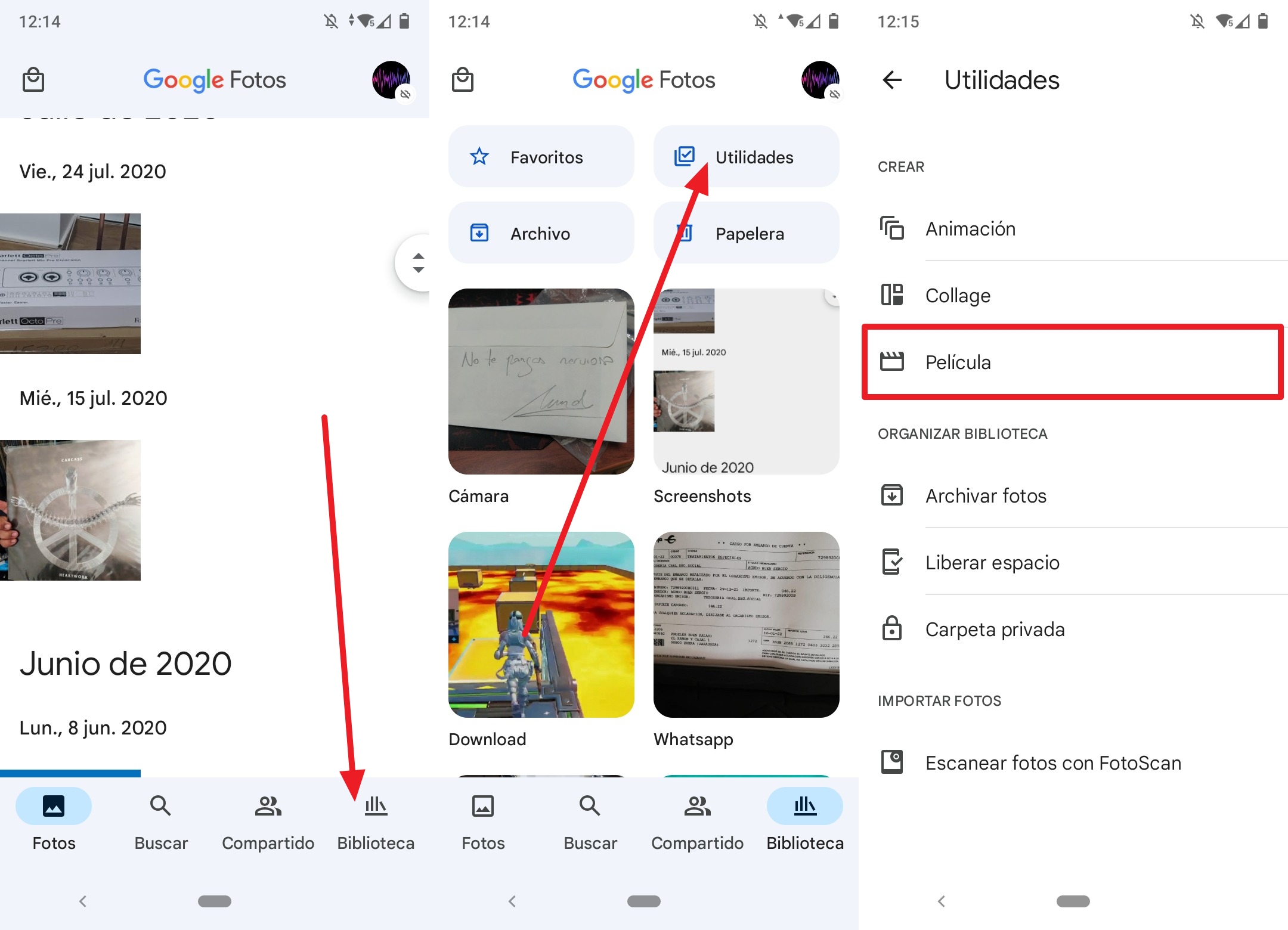
Odpre se nam galerija slik, od koder bomo morali izbrati eno ali več slik, ki jih želimo postaviti, in klikniti na gumb ustvariti. Ko končate tukaj, boste prispeli do zaslon za urejanje posnetkov. Tukaj lahko podaljšate ali zmanjšate njegovo trajanje, vse z drsnikom, ki ima sličico slike na levi strani zaslona. Ko se odločite za dolžino posnetka, poglejte na gumb glasbene figure na desni strani časovne vrstice. Če kliknete nanjo, lahko dodate glasbeno datoteko iz interneta ali iz vaše lokalne glasbene zbirke (spet priporočamo lokalno možnost). V brskalniku, ki se odpre, izberite datoteko, ki jo želite:
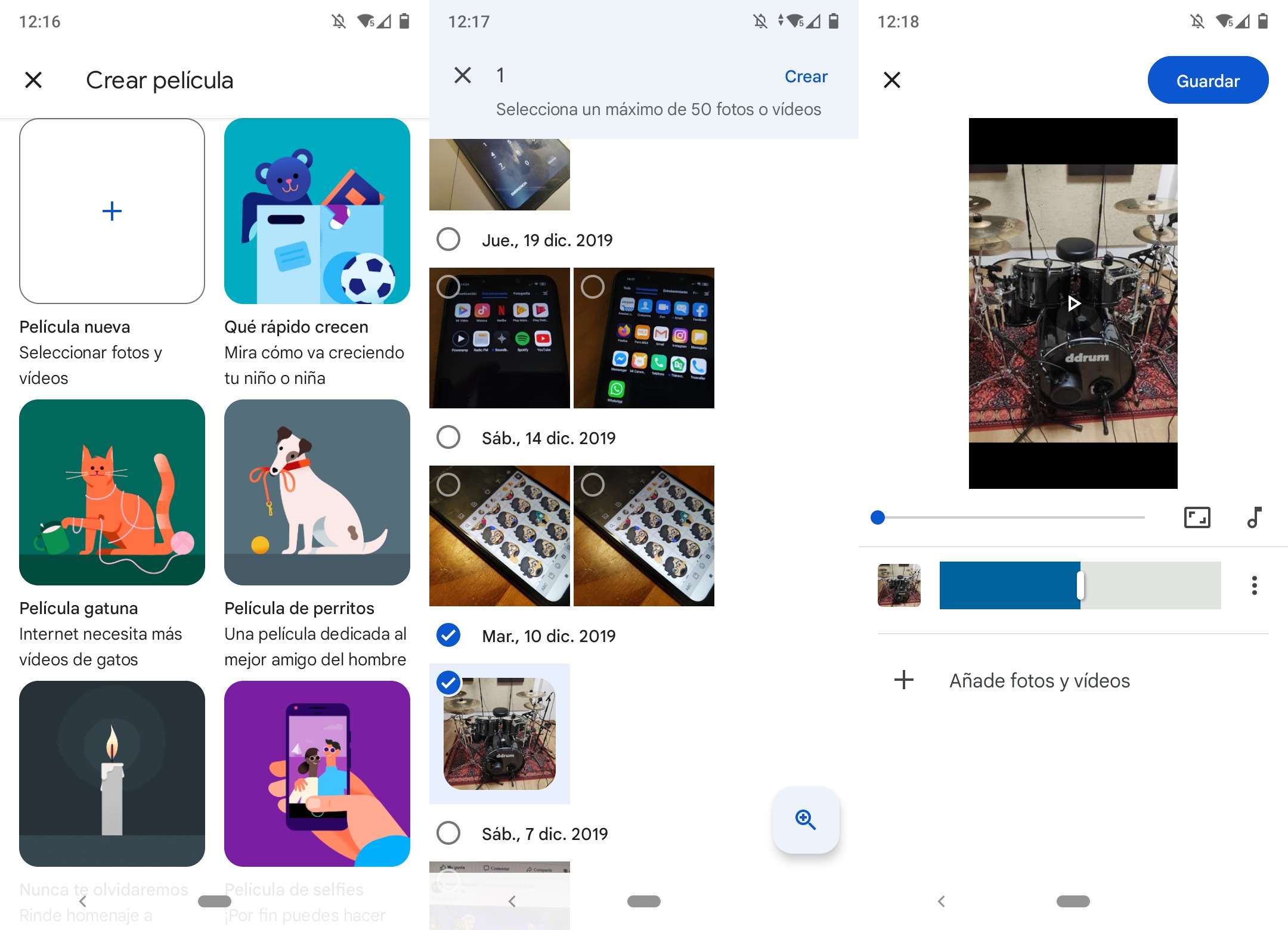
Ko se odločite, katero skladbo želite predvajati, se vrnete na zaslon za urejanje. Čeprav Google Photos omogoča zadostno urejanje za to vrsto naloge, je to zelo osnovno in rudimentarno; ne boste mogli izbrati, kateri del skladbe želite predvajati. Če želite dobiti nekaj bolj zapletenega, se boste morali zateči k aplikacijam, kot je prej omenjeni InShot ... ali tista, ki jo bomo omenili spodaj.
Instagram ne dovoljuje dodajanja glasbe na fotografijo po sebi. To pomeni, da ne boste mogli ustvariti publikacije, ki bi ji spremljala pesem ... ampak lahko ustvarite zgodbo, ki ima glasbo. Če želite to narediti, odprite Instagram in kliknite gumb za ustvarjanje nove objave. Nato izberite zgodovina v meniju, ki se prikaže, nato fotografijo, ki jo želite uporabiti. Ko je fotografija že postavljena, kliknite gumb za izbiro nalepke in v meniju, ki se prikaže, kliknite na Glasba:

Prikaže se seznam skladb. Izberete lahko enega od tistih, ki se prikažejo, oz lahko najdete tistega, ki ga želite. Ko boste to naredili, bo pesem postavljena na fotografijo in lahko izberete, kateri fragment želite predvajati v zgodbi. Ko se odločite, kaj želite poslušati, kliknite na Pripravljen.
zdaj pa tvoja zgodba bo pripravljen za objavo. Kliknite na gumb Deliti z da ga zaženete v družbeno omrežje. Ne pozabite, da je Zgodbe so začasne, zato jih boste morali shraniti v razdelek s poudarki, da se boste lahko vrnili k tej sliki z glasbo vsakič, ko jo želite znova videti.
